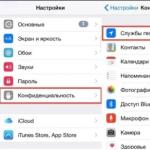1'i yedekten geri yükleyin. Windows Sistem Geri Yükleme. Veritabanını yardımcı programla test etme
Bilgisayar beklenmedik bir şekilde çöküyor. Dün her şey mükemmel çalışıyordu ama bugün sessiz bir demir kutu gibi duruyor ve acilen vergi dairesine rapor vermeniz gerekiyor.
Bu nedenle, tüm 1C kullanıcılarının veritabanlarını olabildiğince sık yedeklemeleri şiddetle tavsiye edilir, böylece bu tür plansız ve çok hoş olmayan mücbir sebepler durumunda, veritabanını kolayca geri yükleyebilir ve çalışmaya başlayabilirler. Yedek kopyayı çıkarılabilir medyada veya başka bir ağ bilgisayarında saklamak daha iyidir.
1C programını Windows klasörü olmayan bir diske kurmanın daha iyi olduğuna dikkat etmek önemlidir. Çökmüş bir sistemi kurarken sabit sürücüyü biçimlendirmek gerekirse, 1C program veritabanları etkilenmeyecektir. Başka bir kopya almayı unuttuysanız ve geri yüklenecek çok fazla bilginiz varsa bu yararlı olabilir.
Veritabanının yedek bir kopyasını masaüstüne kopyalıyoruz (bir taneye sahip olduğunuzu varsayarak), buna örneğin "04/10/14 tarihli 1C kopyası" adı verilir.
1. Örneğin, D sürücüsünde "Favori LLC'm" adında boş bir klasör oluşturalım, ancak adı elbette herhangi bir şey olabilir. Veritabanı arşivini bu klasöre geri yükleyeceğiz.
2. 1C'yi başlatın ve “Ekle” düğmesine tıklayın. Görevimiz mevcut veritabanları listesine yeni bir tane (yedek kopyadan) eklemek.
(Şekil 1).
3. Yeni bir bilgi tabanı oluşturmalıyız, bu nedenle beliren penceredeki ilk öğeyi seçiyoruz.

(İncir. 2).
4. Bir sonraki pencerede, "Yeni bir yapılandırma geliştirmek veya önceden kaldırılmış bir bilgi tabanını yüklemek için yapılandırma olmadan bir bilgi tabanı oluşturma" ikinci öğesini seçin - daha önce kaldırılmış bir veritabanını yüklemek için bir temel oluşturacağız.
5. Yedekten geri yüklediğimiz veritabanının adını belirtin (genellikle veritabanının adı artı yedekleme tarihi).
6. Bilgi tabanı parametrelerinde, o (favori LLC'm) boş klasörün yolunu belirtin (üç noktaya tıklayın ve dizin ağacına bakın).
7. Kimlik doğrulama seçeneğini otomatik olarak seçin, başlatma modunu otomatik olarak ayarlayın ve sürüm alanını boş bırakın.
8. Halen boş olan veritabanını yapılandırıcı modunda başlatın.
9. Yapılandırma menüsünde “Yönetim” - “Bilgi tabanını yükle” seçeneğini seçin.
10. 1C veritabanının geri yüklenmesi gereken veritabanının yedek kopyasını (“04/10/14 tarihinden itibaren 1C kopyası” klasörü) belirtin.
11. Yedek kopyadaki verilerin mevcut veritabanındaki tüm verilerin üzerine yazılacağını belirten bir uyarı görünecektir. Ancak kopya daha önce oluşturulmuş boş bir veritabanına geri yüklendiğinden korkulacak bir şey yoktur.
12. Yapılandırıcıyı yeniden başlatmayı kabul ediyoruz. Programın kendisi gerekli eylemleri gerçekleştirecektir.
13. Ardından Yapılandırıcıyı kapatın ve programı normal modda başlatın.
1C yedeklemesinin nasıl yapılacağını hatırlatalım çünkü maalesef programı satın alırken kimse size bunun nasıl yapılacağını anlatmayacak.
Bu farklı şekillerde yapılabilir. Bunlardan en kolay yol, 1C veritabanı dosyalarının bulunduğu klasörü kopyalamak ve disk alanını azaltmak için tanıdık bir arşivleyiciyle paketlemektir.
Bir veritabanını yedek kopyadan geri yükleme görevi, geliştirme sırasında (bir test veritabanını geri yüklemek için) veya veritabanı hasar gördüğünde (mantıksal veya fiziksel) ortaya çıkabilir. Aşağıda 1C'nin nasıl geri yükleneceğine bakacağız.
Bir veritabanını yedek kopyadan geri yükleme işlemi oldukça basittir, ancak yine de bu işlem geri döndürülemez olduğundan daha fazla dikkatle ele alınmalıdır.
- Bir veritabanını yedekten geri yüklemeden önce yapmanız gereken ilk şey, bir yedek kopyaya sahip olduğunuzdan emin olmaktır. Veritabanı yedeği yoksa bir tane oluşturmalısınız.
- Bundan sonra, bunun 1C veritabanının doğru yedek kopyası olduğundan emin olmanız gerekir. Bundan tam olarak emin değilseniz, bir kopyayı mevcut 1C veritabanına geri yüklemek veri kaybına neden olabilir.
- Bir yedeği mevcut çalışan bir 1C veritabanına geri yüklemeden önce, ör. Herhangi bir veriyi içine yüklemeden önce, veritabanının bir kopyasını almaya da değer.
- Bir yedeği geri yüklemeden önce, tam olarak ihtiyacınız olan veritabanını geri yüklediğinizden bir kez daha emin olun. "Uzmanlar" bir test veritabanının yedeğini çalışan bir veritabanına geri yüklediğinde durumlar defalarca ortaya çıktı.
Bir veritabanını *.dt dosyasından geri yükleme sürecine bakıyoruz. Ve bu format, veri depolama yönteminden (1C, 1C Enterprise 8 Yönetici Kılavuzu) bağımsız olarak, öncelikle bir bilgi tabanının görüntüsünü elde etmek için tasarlanmış olsa da, çoğu zaman bu format, kullanıcılar tarafından veritabanlarının yedek depolanması için ve bir sonuç, 1C veritabanını geri yüklemek için.
Veritabanı geri yükleme işleminin kendisi son derece basittir. 1C:Enterprise bilgi tabanı “Yapılandırıcı” modunda başlatılır ve “Yönetim” menüsünde “Bilgi tabanını yükle…” öğesini seçin:

“Evet” butonuna tıkladıktan sonra veri kurtarma işlemi başlayacaktır. Süreç geri döndürülemez! Verileri indirmeye başladığınızda, mevcut veriler kaybolacak ve kurtarma sırasında indirilen veritabanı dosyasındaki verilerle değiştirilecektir.
Ayrıca, yapılandırıcıyı başlatma komut modunu ve yaklaşık olarak aşağıdaki içeriğe sahip bir komut satırını kullanarak bilgi tabanı verilerini bir *.dt dosyasından geri yükleyebilirsiniz:
1cv8.exe TASARIMCI /IBConnectionString "Dosya = "R:\Temp\83";" /RestoreIB 1Cv8.dt
Tüm 1C:Enterprise başlatma parametreleri sistemin yerleşik yardımında verilmiştir:

Çoğu zaman görevin, *.dt dosyasından tüm verileri değil, yalnızca bir yapılandırma dosyasından (*.cf) elde edilmesinden kaynaklandığına dikkat edilmelidir.
Bu sorunu çözmek için hem ücretli hem de ücretsiz birkaç üçüncü taraf programı vardır. Bir yapılandırma dosyası almanıza ve ayrıca diğer işlevleri gerçekleştirmenize olanak tanırlar; örneğin, bir *.dt dosyasından kullanıcı listesini silmenize olanak tanırlar.
Bu kararlara doğrudan bağlantı vermeyeceğiz çünkü Sürekli olarak yeni teklifler ortaya çıkıyor, mevcut olanlar hızla güncelliğini yitiriyor ve bunların tam listesi Infostart portalında "dt dosyasının açılması" anahtar ifadesi kullanılarak bulunabilir. Hazır! Artık 1C veritabanını nasıl geri yükleyeceğimizi biliyoruz.
Önemli dosyaların kopyalarını almanın ne kadar önemli olduğunu bugün kimseye açıklamaya değeceğini düşünmüyorum. 1C sistemi bunun için de geçerlidir. Sistemin güvenilirliğine rağmen hiç kimse olası senaryolardan muaf değildir. 1C'yi geri yüklemek oldukça basit bir işlemdir. Her gün yedekleme yapmanızı öneririz. Yeni başlayanlar için bir 1C veritabanının bir yedekten nasıl geri yükleneceği hakkında kısa bir kılavuza bakalım.
Kötü bir durumla karşılaşırsanız ve yine de veritabanını geri yüklemek zorunda kalırsanız üzülmeyin. Bir kopyanız varsa, 1C veritabanını geri yüklemek çok kolaydır.
*.dt dosyasından veritabanını geri yükleme
Bu yöntem hem dosya hem de istemci-sunucu DBMS için geçerlidir. Eğer “dt” uzantılı bir dosyadan yedek yüklemeye çalışıyorsanız aşağıdaki işlemleri yapmanız gerekmektedir.
1C'yi “Yapılandırıcı” modunda açın:
1C'de 267 video dersini ücretsiz alın:

Yapılandırıcıya girdikten sonra “Yönetim”i ve ardından “Bilgi tabanını indir”i seçin:

Kopyalanan dosyanın diskteki konumunu seçin. Sistem veritabanını geri yüklemeye başlayacaktır. Tamamlandığında aşağıdaki mesaj görünecektir:

Bir veritabanını *.1cd dosyasından geri yükleme
Yöntem yalnızca dosya DBMS'si için geçerlidir. 1C veritabanını geri yüklemenin bu yöntemi oldukça basittir. Dosyanın bulunduğu klasördeki dosyayı değiştirmeniz yeterlidir.
Bilgi güvenliği seçim formunda dosyanın yolunu görüntüleyerek konumu öğrenebilirsiniz:

Belirtilen yolu takip ederek “1Cv8.1CD” dosyasını bulacaksınız. Bu 1C veritabanıdır. Bu dosyayı kendi dosyanızla değiştirmeden önce, her ihtimale karşı, "bozuk" veritabanının bir kopyasını alın; daha sonra faydalı olabilir.
İhmal edilen vakalar
Başka seçenek kalmadığında yedek bulmak için son şans
2017-12-07T16:51:24+00:00Böylece telafisi mümkün olmayan şey oldu:
Böyle durumlarda dedikleri gibi, geldik...
Paniğe kapılmayın; henüz her şey kaybolmadı.
Bilgisayarıma giriyoruz ve veritabanının depolandığı diskin özelliklerini açıyoruz (bu disk, 1C başlatma penceresinde veritabanı vurgulanarak görülebilir):
Açılan iletişim kutusunda “Önceki Sürümler” sekmesine gidin:

İhtiyacımız olan sayıdan disk versiyonu varsa kurtuluruz!
Bu durumda bu sürümü seçin ve "Aç" düğmesini tıklayın:


Veritabanımızın bulunduğu klasörü burada buluyoruz ve örneğin masaüstüne sürüklüyoruz.
Diskin gölge kopyasına sahip olma konusunda şanssızsanız (veya gerekli sayıda kopya yoksa), ikinci seçeneğe geçin.
Veritabanını güncellerken oluşturulan geçici bir yedek arıyoruz
Veritabanını güncellerken 1C tarafından oluşturulan geçici yedeklerden biri hala bilgisayarınızdaki geçici bir klasörde saklanabilir. Bu yazımda böyle bir kopyanın nasıl bulunup çıkartılacağından bahsedeceğim.
Öncelikle bilgisayarımızın geçici klasörünü buluyoruz.
Bunu yapmak için Win + R tuş bileşimine basın:
- İlk önce Win'e basın;
- Ardından Win'i bırakmadan İngilizce R harfine basın;
- ve her iki tuşu da bırakın.
Kazan butonu şöyle görünür:

Buna yanıt olarak “Çalıştır” iletişim kutusu açılacaktır; Windows XP'mde şöyle görünür:

Metin alanına %temp% komutunu yazın ve Tamam'a tıklayın:

Buna yanıt olarak bilgisayar bizim için geçici bir klasör açacak:

Öncelikle " ile başlayan klasörlerle ilgileniyoruz 1Cv8 Güncellemesi". Bu klasörlerden birinde veritabanımızın yedek kopyası olabilir.
Hepsine bakmamak için (en güncel yedeğe ihtiyacımız var), klasörleri tarihe göre sıralıyoruz:

Ve yukarıdan aşağıya (en yeni klasörlerden en eskisine) bakmaya başlıyoruz.
" ile başlayan klasörlerin her birine giriyoruz 1Cv8 Güncellemesi":

Bu klasördeki veritabanı yedeği, "1Cv8" adı ve ".1CD" uzantısıyla başlayan, sarı simgeli bir dosyaya benzeyecektir (ancak her zaman görünür değildir). Bu dosya genellikle en büyük dosya boyutudur (benim durumumda 752 megabayt).
Bu dosyanın sağında oluşturulduğu tarihi görebiliriz. Böyle bir dosya bulunursa ve oluşturulma tarihi bize uygunsa bu harika bir haber!
Şimdi yedek kopyayı hangi veritabanından bulduğumuzu belirleyelim.
Bunu yapmak için "log...txt" dosyasını açın:

Yedek kopyasını bulduğumuz veritabanı klasörünün yolu: X:\1C veritabanları\ArendaDemo.
Bu yedek kopya bize uymuyorsa (yanlış veritabanı veya yanlış tarih), daha ileri bakarız.
Ama şimdi en uygun olanı bulduk - veritabanını ondan nasıl geri yükleyebiliriz?
Bunu yapmak için, 1c veritabanlarının bulunduğu klasörde yeni bir boş klasör oluşturun, örneğin:

Dosyayı bu klasöre kopyalayın " 1Cv8....1CD" yedekleme klasöründen:

Bu dosyanın adını " olarak değiştirin 1Cv8" (.1CD uzantısını görmediyseniz eklemenize gerek yoktur):

Bu klasörü normal bir 1C veritabanı olarak buraya bağlıyoruz.
Hiçbir şey yardımcı olmadı
Yedek kopyayı bulamazsak da umutsuzluğa kapılmayın (asla umutsuzluğa kapılmamalısınız). Dedikleri gibi umutsuz durum yoktur:
- Veritabanı yanlışlıkla silinmişse (geri dönüşüm kutusundan dahil) ve bundan sonra bilgisayarda herhangi bir işlem yapılmamışsa, özel programlar kullanan bir uzman onu bulup sabit sürücüden geri yükleyebilecektir. Bu (mümkünse) ucuz olmalıdır. Sabit sürücüdeki uzak veritabanının üzerine diğer veriler yazılana kadar gecikmeden bir uzmanı aramanız yeterlidir.
- Veritabanı herhangi bir yardım sağlanmayacak kadar hasar görmüşse, iyi bir uzman neredeyse her zaman veritabanını geri yükleyebilir veya ondan veri çıkarabilir. Bunun için sizden makul bir miktar isteyebilirler. Ve burada kurtarma maliyetini kayıp veri maliyetine göre tartmanız gerekir. Burada zaman ayırabilir ve hatta veritabanını aynı anda birkaç uzmana gösterebilirsiniz.
Sana soruyorum - veritabanlarınızın ve belgelerinizin kopyalarını düzenli olarak yedekleyin. Bunun ne kadar önemli olduğunu ancak makalede anlatıldığı gibi umutsuz durumlarda anlıyorsunuz.
1C veritabanını geri yükleme- Sistem yöneticisini bekleyen tüm sorunlara en basit cevap. Sunucuya virüs bulaşmış mı? 1C'yi geri yüklemek durumu kurtarır. Kırık disk mi? 1C veritabanının geri yüklenmesi - ve sistem kullanıma hazır.
Belirsiz durumlarda 1C'yi geri yükleyin! İhtiyacınız olan tek şey, ihtiyacınız olan herhangi bir 1C verisinin yedek kopyasını birkaç dakika içinde oluşturabilen veya geri yükleyebilen Handy Backup yardımcı programıdır. Handy Backup'ı kullanarak 1C'yi geri yüklemeyi deneyin!
Handy Backup'ı kullanarak 1C veritabanını kaydetmenin ve geri yüklemenin avantajları
Handy Backup, hem ana veriler hem de SQL veritabanları için 1C sürüm 7.7, 8.2 ve 8.3'ün otomatik yedeklemelerini gerçekleştirmenize olanak tanır. 1C veritabanlarını depolamak ve geri yüklemek için Handy Backup'ı kullanarak aşağıdaki avantajlara sahip olursunuz:
Tam otomasyon
Program, yedekleme oluşturmak için bilgisayarınızdaki 1C verilerini otomatik olarak arar, bunları işler ve gerekirse bunları orijinal (veya belirtilen herhangi bir) konuma geri yükler.
Verileri "yerel" biçimde saklama
Handy Backup, yedek kopyalardaki verilerin biçimini değiştirmez; Sonuç olarak, yedeklemedeki tüm veriler normal bir dosya olarak açılabilir, taşınabilir, kopyalanabilir veya düzenlenebilir.
Kısmi restorasyon
Bazen 1C veritabanının tamamen geri yüklenmesi gerekli değildir; bu durumda kullanıcı yedeklemeden tek tek dosyaları seçebilir ve bunları manuel olarak veya Handy Backup'ı kullanarak geri yükleyebilir.
1C bakımının basitleştirilmesi
1C veritabanlarını farklı sunucularda test etmek veya senkronize etmek gibi işlemleri güvenli bir şekilde gerçekleştirmek için 1C veritabanını seçilen konumdaki bir kopyadan geri yüklemek yeterlidir.
1C veritabanının içeriğiyle belirli bir süre çalışma
Düzenli 1C yedeklemeleri, 1C veritabanını geri yüklemek ve bu süre zarfında bilgilere erişim sağlamak için daha sonra belirli bir tarih için bir kopya seçmenize olanak tanır.
1C veritabanını yedek kopyadan geri yüklemek için önerilen çözüm
İndirmek
Satın almak!

10 Temmuz 2019 tarihli Sürüm 8.0.4. 104 MB
Yedekleme programı Kullanışlı Yedekleme. 9200 RUB lisans için
Farklı sürümler için 1C veritabanı kurtarmanın özellikleri
Yukarıdaki eylem dizisi, herhangi bir sürümün 1C'sini geri yüklemek için kullanılır. Bununla birlikte, 1C'nin bireysel sürümleriyle çalışmanın bazı özelliklerine dikkat çekmeye değer.